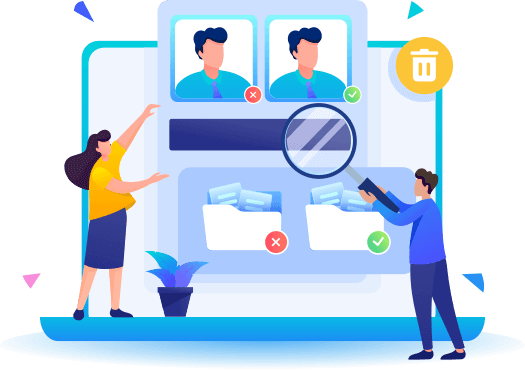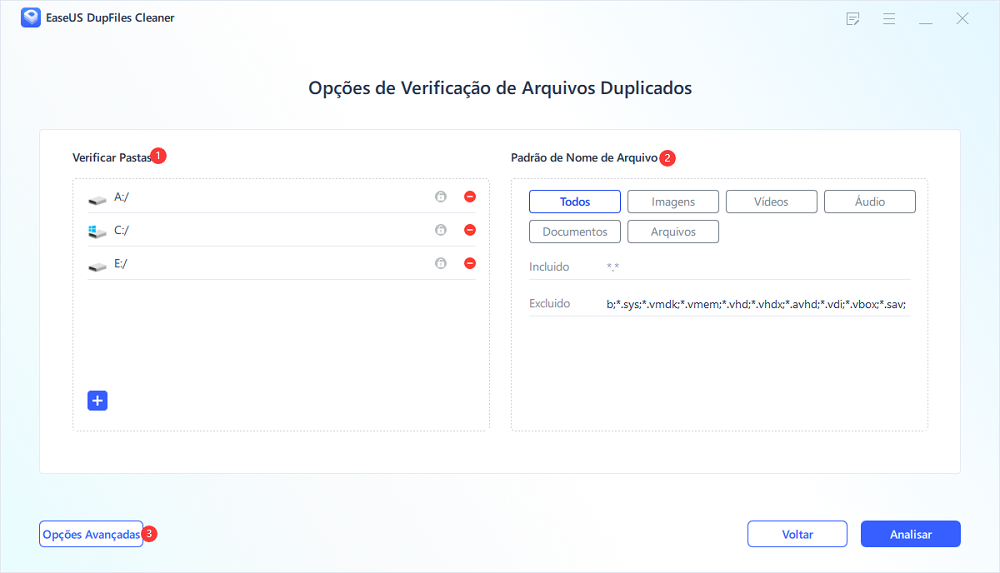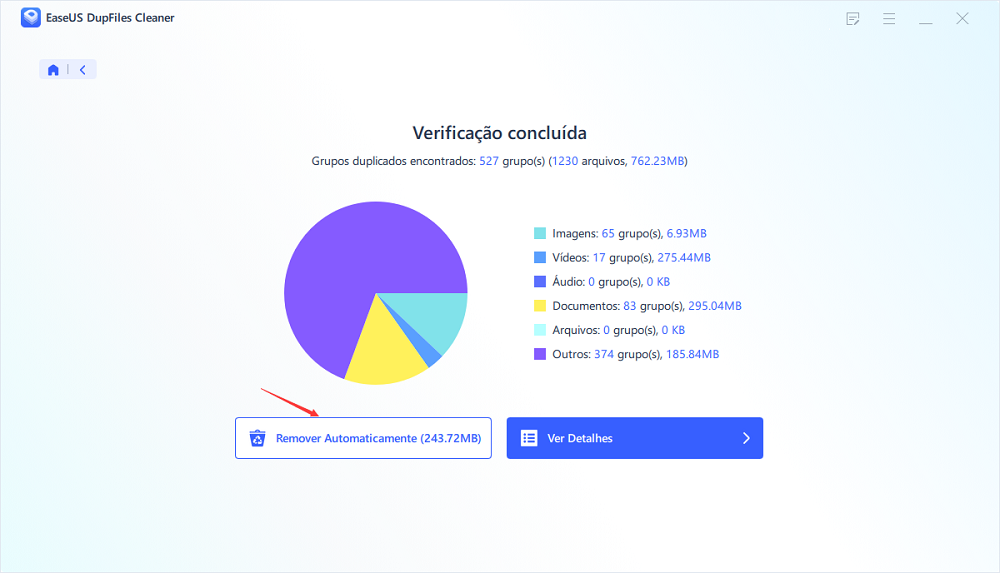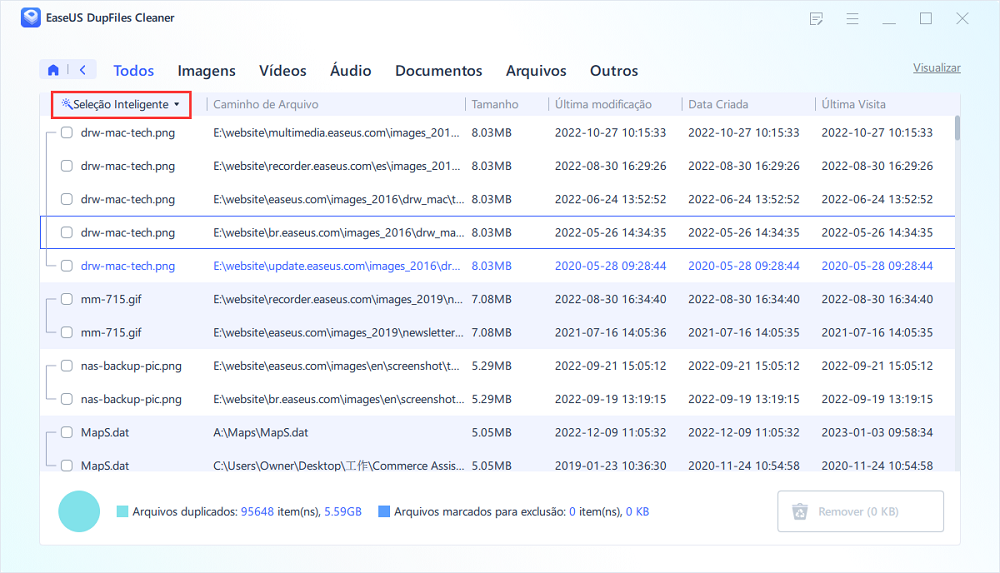Total Commander é uma ferramenta conveniente para localizar e excluir arquivos duplicados. Mas existem outras alternativas?
O Total Commander pode ajudá-lo a remover e excluir arquivos duplicados - isso é de conhecimento comum. Hoje em dia, os computadores e dispositivos das pessoas estão repletos de arquivos desnecessários e semelhantes. Pode ser o resultado de negligência ou preguiça.
No entanto, ocupa espaço e diminui o desempenho do computador.
![Total Commander]()
É quando muitas pessoas empregam o localizador de arquivos duplicados como o Total Commander para encontrar arquivos duplicados. Em seguida, eles comparam esses arquivos e os excluem. Então, como exatamente tudo funciona? Além disso, existem maneiras melhores do que usar o Total Commander? Vamos mergulhar e descobrir.
Por que excluímos arquivos duplicados no PC/Mac ou Android
A exclusão de arquivos pode esvaziar o espaço. No entanto, os arquivos nem sempre serão descartáveis, a menos que sejam duplicados. Arquivos duplicados ocupam mais espaço do que um arquivo único, e arquivos duplos ocupariam o dobro do espaço - não há ciência de foguetes sobre isso.
![arquivos semelhantes e duplicados]()
Agora, arquivos semelhantes ou duplicados significam que eles têm os mesmos atributos, como:
- Nomes (principalmente)
- Tamanho (mais provável)
- Hora, ou seja, data de modificação ou criação
Porém, o recurso mais impactante de qualquer arquivo duplicado é o uso excessivo de espaço duplo. É por isso que, seja PC, Mac ou Android, arquivos duplicados podem causar alguns problemas, como:
- Preenchimento de armazenamento indesejado
- Desempenho lento
- Problema para encontrar os arquivos certos
Além desses problemas comuns, os usuários se deparam com muitos outros problemas, incluindo desempenho fraco. E também prejudica a integridade geral e a integridade da unidade de disco rígido.
Maneiras comuns de localizar e remover arquivos duplicados
Existem muitas maneiras de localizar e remover arquivos duplicados. Existe a maneira antiga de encontrar seus arquivos duplicados suspeitos por meio do File Explorer. No entanto, o problema com esse método é que você encontra apenas arquivos que suspeita ter o mesmo nome.
Agora, existe a maneira CMD de encontrar arquivos duplicados por meio de um prompt de comando. Mas, novamente, essa também não é uma maneira muito viável. Principalmente porque requer muitos comandos e um usuário de computador não iniciado pode enfrentar problemas ao usar esse método.
A melhor maneira de garantir a remoção de arquivos duplicados é com a ajuda de softwares e aplicativos especializados (para Androids e iPhones), pois eles podem escanear seu computador e gerar arquivos duplicados por meio de diferentes táticas.
Como o Total Commander pode ajudar a excluir arquivos duplicados
Total Commander é um programa que usuários de Android e PC podem baixar e instalar. Esta ferramenta é o que você chamaria de gerenciador de arquivos em telefones. No entanto, em computadores, o papel dessa ferramenta é muito maior. Ele pode ajudá-lo a copiar e mover arquivos rapidamente.
![painel do Total Commander]()
O melhor uso do Total Commander é usar a opção de pesquisa para encontrar arquivos duplicados. Não é o recurso principal, mas é bastante eficaz na verificação de arquivos com nomes e atributos semelhantes.
- Clique na guia Geral
- Definir local específico, ou seja, "Pesquisar em H."
- Verifique se há "nome do arquivo" em cada guia
Isso deve ajudá-lo a encontrar arquivos duplicados em seus vários armazenamentos. No entanto, a pesquisa centrada no armazenamento dificulta a verificação.
Prós
- Fácil copiar e colar
- Fácil movimentação de arquivos
- Modo de janela dupla
Contras
- Não oferece uma opção de pesquisa direta para arquivos duplicados.
Uma maneira melhor e mais inteligente de encontrar arquivos duplicados no PC
Agora que aprendemos algumas maneiras inconvenientes, vamos falar sobre talvez a melhor e mais inteligente maneira de encontrar arquivos duplicados em um PC - usando o EaseUS DupFiles Cleaner.
![EaseUS DupFiles Cleaner]()
Esta ferramenta pode ajudá-lo a encontrar arquivos duplicados de forma bastante abrangente. Tudo que você precisa fazer é:
- 1. Clique no ícone +
- 2. Escolha a(s) unidade(s) que deseja verificar em busca de arquivos duplicados
- 3. Escolha o tipo de arquivo em "Padrão de Nome de Arquivo".
- 4. Você pode optar por incluir ou excluir arquivos
- 5. Clique em Analisar
Você também pode acessar as opções avançadas para escolher mais opções, como pular arquivos e pastas ocultos. Além disso, você pode definir uma data personalizada de criação ou modificação dos arquivos que deseja procurar. Todas essas opções tornam uma opção muito melhor, mais inteligente e fácil de encontrar e excluir arquivos duplicados de computadores, Mac e até telefones Android.
Aqui está uma orientação mais detalhada para você usar este software:
Passo 1. Abra o EaseUS Dupfiles Cleaner e clique em Verificar Agora para iniciar a limpeza. O EaseUS Dupfiles Cleaner selecionará automaticamente todos os dados em todas as partições. Você pode excluir as partições que não deseja limpar pressionando o sinal "-" em Verificar Pastas e escolher os tipos de arquivo em Padrão de Nome de Arquivo. Então, clique em "Analisar".
* Você pode clicar em Opções Avançadas para personalizar a verificação e o sistema ativará o modo de proteção de arquivo por padrão.
Passo 2. O processo de verificação começa, aguarde pacientemente. O tempo depende de quantos arquivos você precisa verificar.
Passo 3. Após a conclusão da verificação, você pode clicar em Remover automaticamente para obter uma limpeza com um clique.
Passo 4. Se você ainda tiver alguma dúvida, pode optar por clicar em Ver Detalhes para fazer uma verificação.
* Você pode clicar em Seleções Inteligentes para verificar melhor que tipo de arquivo precisa limpar e, se não conseguir identificar o conteúdo pelo nome do arquivo, pode clicar diretamente no nome do arquivo para visualizá-lo.
Perguntas frequentes sobre como excluir arquivos duplicados
Qual é a maneira mais fácil de encontrar arquivos duplicados?
Você pode tentar todos os métodos mencionados neste artigo. No entanto, destaca-se que o EaseUS DupFiles Cleaner é muito mais fácil de trabalhar do que outros.
Devo excluir todos os meus arquivos duplicados?
Se você deseja manter um dos arquivos duplicados, exclua apenas um deles. No entanto, se os dados forem inúteis, você poderá excluir os dois arquivos encontrados com a ajuda do EaseUS DupFiles Cleaner.
Posso excluir com segurança arquivos duplicados no meu computador?
Se você tentar excluir arquivos com o File Explorer, CMD ou mesmo o Total Commander, poderá perder arquivos adicionais. Portanto, você pode usar o EaseUS DupFiles Cleaner para excluir com segurança arquivos duplicados em seu computador.
Como remover fotos duplicadas no Windows 10?
Baixe e instale o EaseUS DupFiles Cleaner. Examine suas unidades apenas em busca de fotos, de acordo com as orientações mencionadas acima. Em seguida, exclua os achados duplicados.